Manipulace s textem a grafikou v rozvržení InDesign CC
InDesign nabízí mnoho nástrojů pro efektivní manipulaci s textem a grafikou v rozvržení. Optimalizujte své návrhy s nejnovějšími technikami.
Text v dokumentu v Adobe Acrobat Creative Suite 5 můžete snadno zvýraznit, podtrhnout a přeškrtnout pomocí nástroje Zvýraznění textu na panelu nástrojů Komentáře a značky, ke kterému se dostanete kliknutím na možnost Komentář na panelu nástrojů Úlohy. Poté můžete zvolit Zobrazit nástroje pro poznámky a značky.
Panel nástrojů Komentáře a značky můžete také otevřít výběrem Zobrazit → Panely nástrojů → Komentáře a značky.
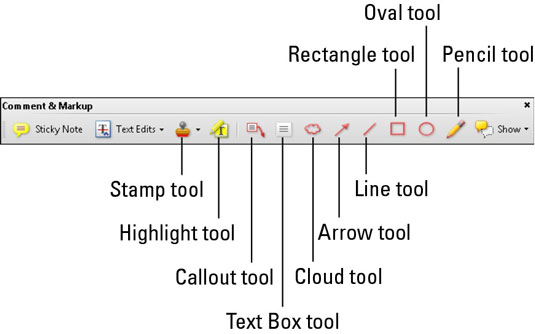
Panel nástrojů Komentáře a značky v Acrobat Creative Suite 5.
Nástroje Zvýraznění textu, Přeškrtnutí textu a Podtržení textu poskytují stejné funkce a možnosti, jaké jsou dostupné s nástrojem Úpravy textu, ale se snazším přístupem. Pokud chcete odstranit zvýrazněné, přeškrtnuté nebo podtržené formátování textu, klikněte na formátovanou oblast a stiskněte klávesu Delete nebo Backspace. Váš text zůstane, ale formátování zmizí.
Chcete-li zvýraznit text, postupujte takto:
Vyberte nástroj Zvýraznění textu z panelu nástrojů Komentáře a značky.
Přetáhněte přes text, který chcete zvýraznit.
Text je nyní zvýrazněn.
Chcete-li podtrhnout text, postupujte takto:
Vyberte nástroj Podtržení textu výběrem Nástroje→Nástroje pro poznámky a značky→Podtržení textu.
Přetáhněte přes text, který chcete podtrhnout.
Text je nyní podtržený.
Chcete-li přeškrtnout text, postupujte takto:
Vyberte nástroj Přeškrtnout text výběrem Nástroje→Nástroje komentářů a značek→Nástroj přeškrtnout text.
Přetáhněte přes text, který chcete přeškrtnout.
Text je nyní přeškrtnutý.
InDesign nabízí mnoho nástrojů pro efektivní manipulaci s textem a grafikou v rozvržení. Optimalizujte své návrhy s nejnovějšími technikami.
Ořezové cesty jsou silným nástrojem pro práci s obrazovými součástmi v aplikaci InDesign. Tento článek popisuje, jak efektivně vytvářet a používat ořezové cesty pro odstranění pozadí a úpravu obrázků.
Vytváření a používání ořezových cest v Adobe InDesign CS5 je užitečné pro blokování obrazových oblastí a obtékání textu. Naučte se užitečné tipy a triky, jak efektivně využít ořezové cesty.
Naučte se, jak efektivně exportovat JPEG a PNG soubory z Adobe InDesign CS6 pro tisk. Ideální pro online publikování a sdílení obrázků.
Naučte se, jak efektivně formátovat odstavce v Adobe Photoshopu CS6 pomocí funkce Panel Odstavec.
Objevte, jak efektivně používat perspektivní mřížku v Adobe Illustrator CS6 pro úspěšné ilustrace. Naučte se klíčové kroky a tipy pro tvorbu a úpravy.
Naučte se, jak efektivně upravit textové příběhy v Adobe InDesign CC pomocí vestavěného editoru příběhů a pokročilých funkcí.
Efektivní techniky pro práci s obrázky v Adobe XD, včetně úpravy velikosti, maskování, oříznutí, rotace a pokročilých úprav ve Photoshopu.
Naučte se, jak přidat <strong>průhlednost</strong> do přechodu ve Photoshopu CS6 a dosáhnout tak efektivního vzhledu pro své projekty.
Vytvářejte tvary, jako jsou obdélníky a elipsy, v dokumentu InDesign CS5 pomocí nástrojů tvarů. Získejte užitečné tipy pro optimalizaci vašeho designu.





